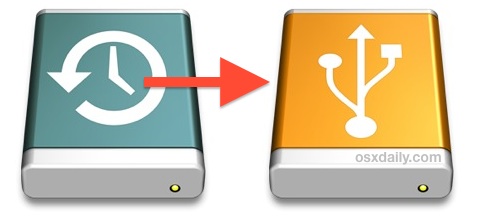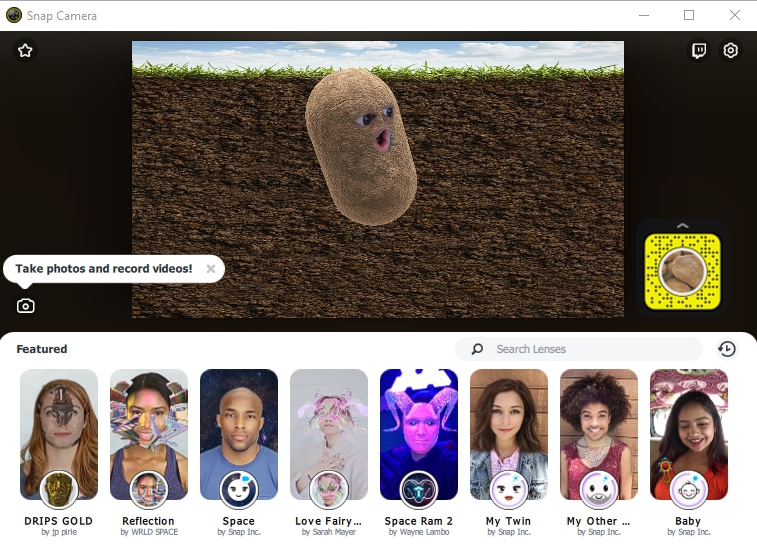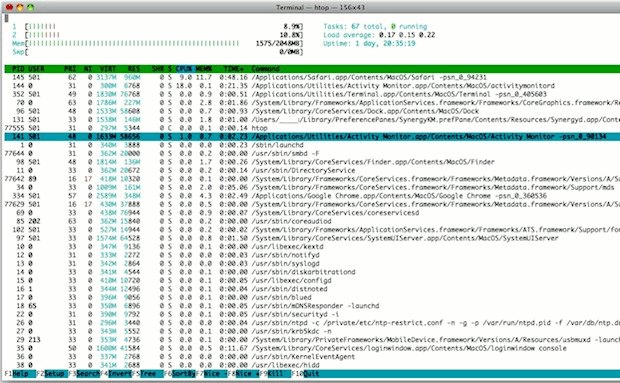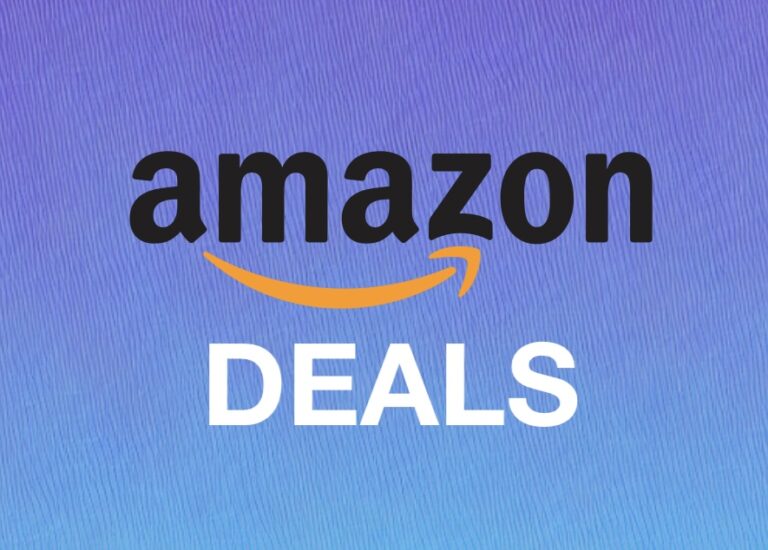Как скачать PDF-файлы из Safari на Mac
![]()
Искусственный интеллект поможет тебе заработать!
Не знаете, как загрузить и сохранить файлы PDF из Safari на Mac? Если вы часто сталкиваетесь и работаете с PDF-документами в Интернете, возможно, вам будет интересно время от времени сохранять их локально на свой Mac. С Safari легко открывать, сохранять и загружать PDF-файлы на Mac.
Программы для Windows, мобильные приложения, игры - ВСЁ БЕСПЛАТНО, в нашем закрытом телеграмм канале - Подписывайтесь:)
Процесс довольно прост, так как в этом руководстве будет продемонстрировано несколько различных способов загрузки файлов PDF для сохранения их на Mac из Safari.
Возможно, вы заметили, что Safari по умолчанию автоматически открывает файлы PDF, которые открываются в окнах браузера. Сначала это может сбить с толку некоторых пользователей, но в итоге все в порядке, потому что если мы хотим сохранить файл PDF, это очень легко сделать, как вы увидите.
Как скачать и сохранить файлы PDF из Safari на Mac
Открытие PDF-файлов в Safari на Mac позволяет легко загружать и сохранять их на компьютер. Вот как работает этот процесс:
- Откройте Safari на Mac, если вы еще этого не сделали
- Перейдите к файлу PDF в Safari, который вы хотите сохранить на Mac.
- Откройте файл PDF в Safari, откройте меню «Файл» и выберите «Сохранить как».
- Назовите файл PDF и выберите место назначения для загрузки файла PDF, а затем нажмите «Сохранить», чтобы загрузить и сохранить файл PDF локально на Mac в этом месте назначения.
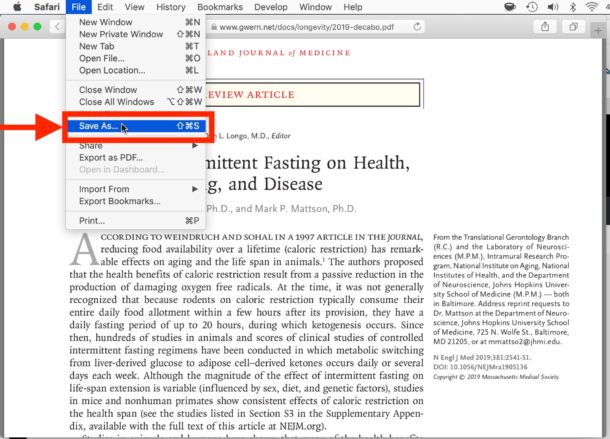

В приведенном здесь примере изображения мы загружаем PDF-документ исследования (https://www.gwern.net/docs/longevity/2019-decabo.pdf) и сохраняем его локально на рабочий стол Mac, где его можно легко найденный.
Как скачать PDF-файлы по ссылке в Safari
Если вы хотите загрузить связанный PDF-файл в Safari на Mac, это работает так же, как загрузка любого другого связанного элемента в Safari на Mac:
- Щелкните правой кнопкой мыши ссылку на файл PDF и выберите «Загрузить связанный файл как».
- Сохраните PDF-файл на Mac по желанию.
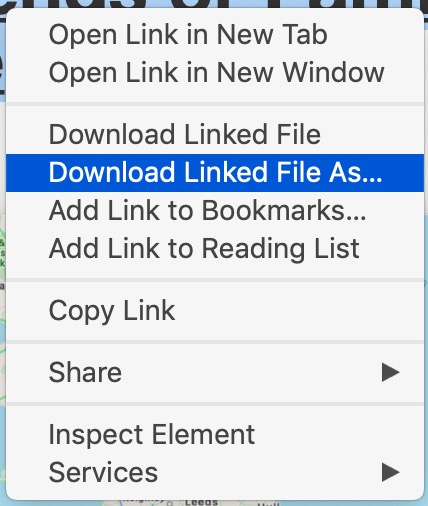
Вы можете использовать любой метод для загрузки и сохранения файлов PDF на Mac.
Как загрузить и сохранить связанные файлы PDF в Safari с помощью клавиши Option
Еще один изящный прием загрузки для Safari, который менее известен: удерживая нажатой клавишу OPTION, щелкните ссылку на PDF-файл или обновите текущий URL-адрес, если страница PDF-файла уже открыта в Safari..
Это также загрузит PDF-документ прямо в папку «Загрузки», как настроено Safari.
Обратите внимание, что сохранение файла PDF в Safari полностью отличается от сохранения веб-страницы в формате PDF в Safari на Mac, последний из которых фактически сохраняет веб-страницу как файл PDF, а также сохраняет его локально. Это немного избыточно, но вы можете технически использовать тот же подход с сохранением в формате PDF и к существующему PDF-файлу, что может быть полезно в некоторых ситуациях, если PDF-файл, который вы пытаетесь сохранить, застрял в iFrame или что-то подобное, что мешает легкий доступ к открытию, загрузке и сохранению файла напрямую.
И еще один изящный трюк; Если вы забыли, откуда вы взяли конкретный PDF-файл, но хотите знать исходный URL-адрес, вы можете получить исходный URL-адрес для прямой загрузки файлов, используя этот трюк Safari.
Как заставить Safari загружать файлы PDF вместо того, чтобы открывать их
Приведенные выше советы по загрузке позволят вам загружать файлы PDF из Safari, но вы все равно можете открыть файл PDF и в Safari. Если вы хотите скачать PDF вместо открытия, вы можете попробовать следующие уловки:
- Если это ссылка, по которой можно щелкнуть для доступа к PDF-файлу, вы можете просто удерживать клавишу OPTION / ALT при щелчке по URL-адресу, чтобы немедленно загрузить PDF-файл.
Другой вариант загрузки PDF-файла вместо его открытия в Safari:
- Загрузите PDF-файл в Safari и щелкните строку URL-адреса.
- Удерживайте нажатой кнопку OPTION / ALT.
- Нажмите кнопку возврата (или обновите отображаемый PDF-файл), чтобы загрузить PDF-файл.
Это мгновенно загрузит PDF-файл в папку «Загрузки», если вы не изменили место загрузки в Safari.
Помните, что Safari по умолчанию использует папку «Загрузки пользователя» на Mac, но вы можете изменить место загрузки Safari в соответствии с вашими предпочтениями.
Эти методы работают практически во всех версиях Safari для практически всех версий MacOS и Mac OS X, поэтому не имеет значения, какой выпуск программного обеспечения вы используете, вы сможете открывать, загружать и сохранять файлы PDF на Mac локально, если необходимо.
Знаете ли вы какие-либо другие советы, рекомендации или информацию об открытии, загрузке и сохранении файлов PDF с Safari на Mac? Делитесь с нами в комментариях!
Программы для Windows, мобильные приложения, игры - ВСЁ БЕСПЛАТНО, в нашем закрытом телеграмм канале - Подписывайтесь:)